App Management
Raccoon verwaltet heruntergeladene Apps für dich. Welche Apps du bereits auf der Platte hast, kannst du sehen, indem du den App Manager entweder über das ☰ Ansicht > Meine Apps Menu oder die F9 Taste aufrufst.
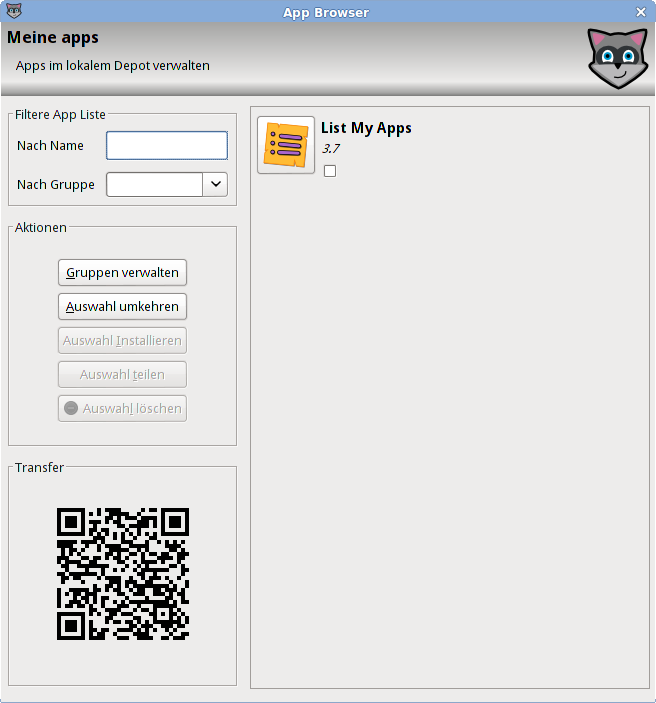
Mit dem App Manager lassen Apps sich auch komfortabel auf dein Smartphone übertragen.
TIP: Fasse deine Apps mit Tags zu Gruppen zusammen, dann kannst du gleich eine ganze Auswahl in einem Rutsch installieren.
Apps aktualisieren
Raccoon kann deine Apps automatisch über den Menupunkt ☰ Markt > Apps aktualisieren aktuell halten.
Achtung: Raccoon aktualisiert nur diejenigen Apps, die auch wirklich von Play heruntergeladen worden sind, nicht solche, die du lediglich importiert hast. Wenn du mittels ☰ Markt > Profile > Löschen ein Profil löschst, dann löschst du auch die Zuordnung von App/Account Zuordnung. Apps die mit einem gelöschten Profil heruntergeladen wurden können werden nicht mehr aktualisiert.
Apps importieren
Raccoon erlaubt es dir nicht nur, Apps von Play herunterzuladen, sondern unterstützt dich auch dabei, deine Sammlung zu organisieren.
Von Google Play
Wenn du bisher die offizielle Google Play App benutzt hast, dann besitzt du vermutlich bereits eine größere Sammlung an Apps, die du mit Raccoon verwalten willst. Sie alle einzeln über die Suchfunktion herunterzuladen wäre allerdings ein wenig unpraktisch. Einfacher geht es mit dem ☰ Markt > Apps importieren Dialog. Hier musst du einfach nur die entsprechenden market URLs (eine pro Zeile) und Raccoon lädt sie automatisch für dich herunter.
Das Format für Market URLs sieht wie folgt aus:
market://details?id=PACKETNAME
Wobei du PACKETNAME noch durch den eindeutigen package name der entsprechenden App ersetzen musst.
TIP: am einfachsten geht es, wenn du List My Apps benutzt.
Aus anderen Quellen
Wenn du Apps aus anderen Quellen (z.B. von der Website eines App Entwicklers) heruntergeladen hast, dann kannst du sie mittels ☰ Datei > Importiere Apps in Raccoon importieren.
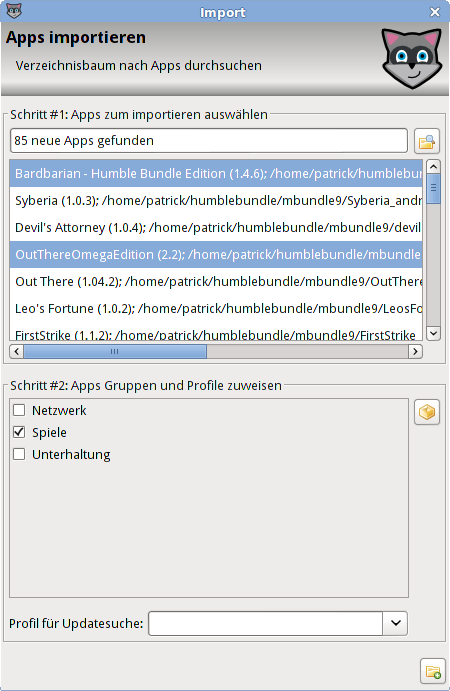
Um Apps zu importieren, musst du als erstes ein Verzeichnis auswählen. Dieses Verzeichnis und seine Unterverzeichnisse werden dann nach APK Dateien durchsucht. Wähle aus der Liste der gefunden Dateien diejenigen aus, die du importieren möchtest ( STRG + A für alle oder STRG + Rechte Maustaste , bzw. SHIFT + Rechte Maustaste für Einzelauswahl).
Im zweiten Schritt kannst du dann die Apps noch Gruppen und einem Profil zuweisen. Apps, die einem Profil zugewiesen sind, lassen sich automatisch über ☰ Markt > Apps aktualisieren aktualisieren.
Apps installieren
Raccoon bietet mehrere Möglichkeiten an, Apps auf deinem Android Gerät zu installieren. Am komfortabelstem Ist hierbei die Variante per USB Kabel.
Mittels USB Verbindung
Um Apps per USB Kabel installieren zu können, musst du das ADB Tool installiert haben. Danach wird der “Installieren” Button im App Manager ausgegraut.
Du musst diese Installationsmethode verwenden, wenn du “Split APK”s installieren möchtest.
Scan & Install
Wenn du eine App im App Manager öffnest, siehst du unten Links einen QR Code. Wenn du ihn mit einer QR Code App auf deinem Smartphone scannst, erhältst du einen Link, mit dem du die App von deinem PC per Webbrowser auf dein Android Gerät herunterladen kannst.
Wenn dein Android älter als Lollipop ist, dann musst du in den Android Systemeinstellungen zusätzlich noch vorher die Installation aus “Unbekannter Herkunft” erlauben. Die Option findest du unter ☰ Einstellungen > Sicherheit > Unbekannte Herkunft in der System Einstellungen App.
Per SD-CARD
Du kannst Apps über eine SD-Karte auf dein Handy übertragen. Hierzu muss auf deinem Telefon allerdings ein Dateimanager installiert sein.
Wenn dein Android älter als Lollipop ist, dann musst du in den Android Systemeinstellungen zusätzlich noch vorher die Installation aus “Unbekannter Herkunft” erlauben. Die Option findest du unter ☰ Einstellungen > Sicherheit > Unbekannte Herkunft in der System Einstellungen App.
 Deutsch
Deutsch
 English
English